
Pokud váš počítač používají další lidé a máte strach, že by si mohli přečíst vaše e-maily, můžete každému uživateli nastavit samostatný účet Windows, aby e-maily a dokumenty byly uchovávány odděleně. To však na ochranu vašich e-mailů nestačí. Nejlepším řešením je zašifrovat je. Šifrování e-mailové zprávy obvykle znamená převod z čitelného prostého textu na kódovaný šifrovaný text. Dešifrovat ji může pouze příjemce, který má soukromý klíč shodný s veřejným klíčem použitým k šifrování zprávy. Každý, kdo nemá klíč, uvidí pouze zkomolený text.
Jak chránit vaše e-maily
Ve výchozím nastavení lze všechny e-maily odesílané pomocí Gmailu, Outlooku nebo iOS šifrovat. Když šifrujete všechny odchozí zprávy ve výchozím nastavení, vytváříte a odesíláte e-maily jako obvykle, ale příjemci k jejich zobrazení potřebují digitální ID nebo přístupový kód. Zde je postup, jak přidat tuto další vrstvu zabezpečení do Gmailu a Outlooku.
Gmail
Šifrování Gmailu se nazývá důvěrný režim. Můžete jej zapnout nebo vypnout kliknutím na ikonu zámku v dolní části nové zprávy. Odtud můžete nastavit datum vypršení platnosti a přístupový kód. Přístupový kód lze odeslat na e-mail osoby nebo prostřednictvím textu.
Výhled
V Outlooku můžete zvolit šifrování jedné zprávy nebo šifrování všech odchozích zpráv.
- K zašifrování jedné zprávy: Vyberte Soubor > Vlastnosti > Bezpečnostní nastavení a klikněte na Šifrovat obsah zprávy a přílohy zaškrtávací políčko.
- Šifrovat všechny odchozí zprávy: Vyberte Soubor > Možnosti > Centrum důvěryhodnosti > Nastavení centra důvěryhodnosti > Zabezpečení e-mailu. Pod Šifrovaný e-mail, vybrat Šifrovat obsah a přílohy odchozích zpráv zaškrtávací políčko.
Na co pamatovat
Při používání šifrovaných e-mailů je třeba mít na paměti několik věcí:
- Odesílání a prohlížení šifrovaných e-mailových zpráv vyžaduje, aby odesílatel i příjemce sdíleli své digitální ID nebo certifikát veřejného klíče. To znamená, že vy i příjemce musíte navzájem poslat digitálně podepsanou zprávu, která vám umožní přidat certifikát druhé osoby do vašich kontaktů. Bez digitálního ID nemůžete šifrovat e-mailové zprávy.
- Pokud zašlete zašifrovanou zprávu příjemci, jehož nastavení e-mailu nepodporuje šifrování, máte možnost odeslat zprávu v nezašifrovaném formátu.
- Tento proces také šifruje všechny přílohy odeslané se šifrovanými zprávami.
Další tipy pro zabezpečení e-mailu
Zde je několik dalších kroků, které můžete podniknout, abyste se ujistili, že jsou vaše e-maily zabezpečeny před zvědavými očima:
Ujistěte se, že automatické přihlášení do systému Windows není povoleno
Windows se při spuštění automaticky přihlašují k určitému uživateli (tj. Vám), je to pohodlné, ale umožňuje každému, kdo restartuje počítač, dostat se k vašim e-mailům. Toto chování můžete deaktivovat takto:
-
Vybrat Běh… z nabídky Start.
-
Zadejte „ovládání uživatelských hesel2„a stiskněte OK.
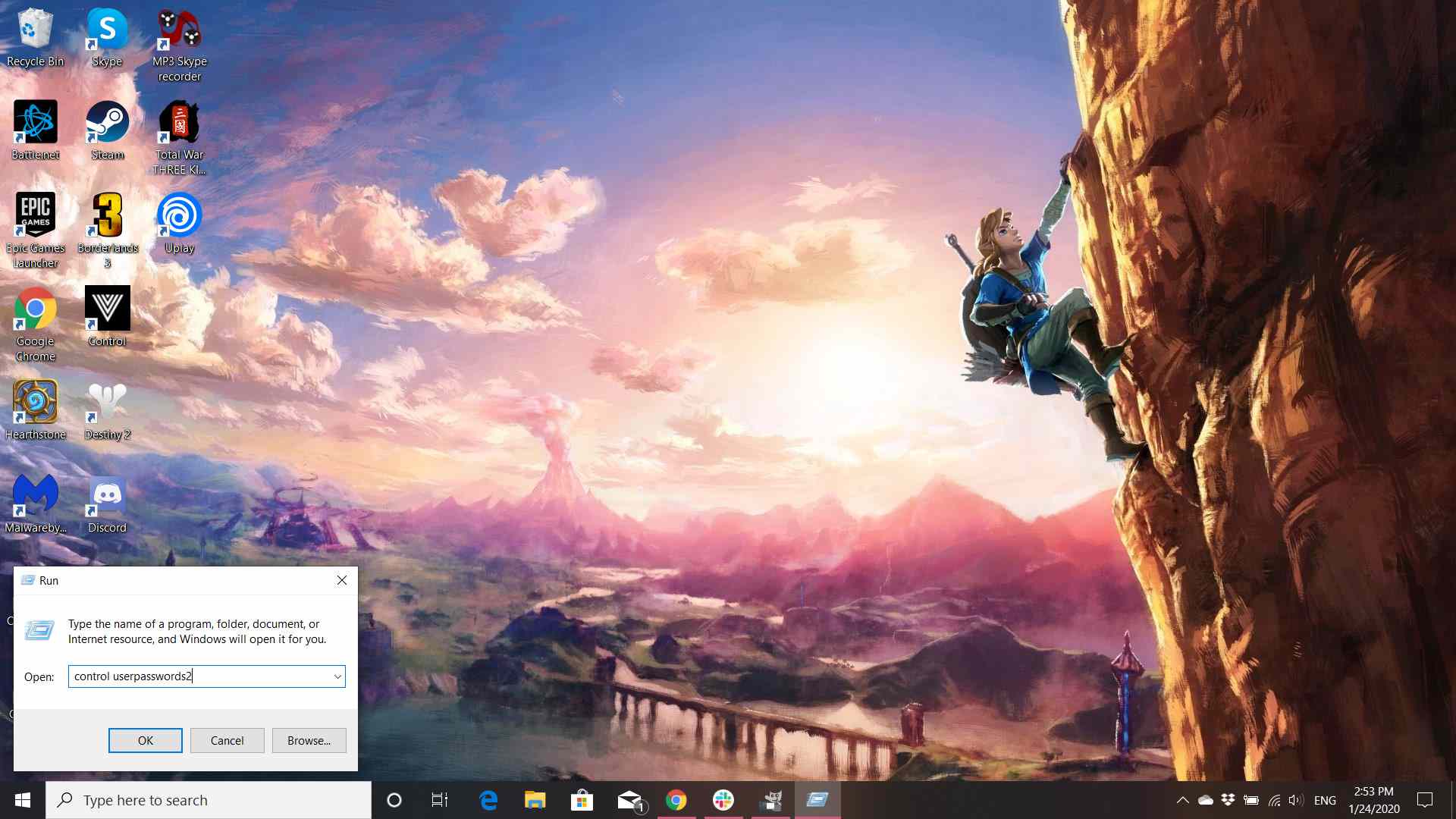
-
Ujisti se Uživatelé musí pro použití tohoto počítače zadat uživatelské jméno a heslo je zaškrtnuto na kartě Uživatelé.
-
Vybrat OK.
Šifrujte své poštovní soubory a složky
Pokud nemůžete pomocí výše uvedených metod učinit soubory používané vaším e-mailovým programem soukromými, můžete zkusit chránit složku vašeho e-mailového programu programem na ochranu složek. Zde je několik k vyzkoušení:
- Složka Guard
- Šifrovat mou složku
- Univerzální štít
Pamatujte, že e-maily, které nejsou šifrovány před odesláním, lze zachytit a přečíst. Ochrana souborů na disku zabrání ostatním v přístupu k poště, která je uložena ve vašem e-mailovém programu.